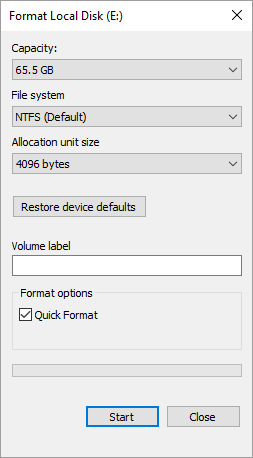-
![]() Comment récupérer des données après un formatage ?
Comment récupérer des données après un formatage ? le 10 Oct 2025
le 10 Oct 2025 6 min de lecture
6 min de lecture -
Récupérer des données après formatage facilement et en toute sécurité
 le 10 Oct 2025
le 10 Oct 2025 6 min de lecture
6 min de lecture -
Logiciel gratuit de récupération de disque NTFS ou FAT formaté
 le 10 Oct 2025
le 10 Oct 2025 6 min de lecture
6 min de lecture -
Comment formater la carte SD RAW sans perdre les données
 le 10 Oct 2025
le 10 Oct 2025 6 min de lecture
6 min de lecture -
Comment convertir Raw en NTFS sous Windows 10 sans perte de données
 le 10 Oct 2025
le 10 Oct 2025 6 min de lecture
6 min de lecture -
![]() Comment convertir un disque dur RAW en NTFS sans formater?
Comment convertir un disque dur RAW en NTFS sans formater? le 06 Nov 2025
le 06 Nov 2025 6 min de lecture
6 min de lecture -
![]() Logiciel gratuit de récupération du formatage à récupérer des fichiers formatés
Logiciel gratuit de récupération du formatage à récupérer des fichiers formatés le 06 Nov 2025
le 06 Nov 2025 6 min de lecture
6 min de lecture -
![]() Annuler le formatage rapide : Récupérer les données d'un disque dur formaté
Annuler le formatage rapide : Récupérer les données d'un disque dur formaté le 10 Oct 2025
le 10 Oct 2025 6 min de lecture
6 min de lecture -
Récupérer des données du disque dur SSD formaté
 le 06 Nov 2025
le 06 Nov 2025 6 min de lecture
6 min de lecture -
![]() Comment récupérer les données d'un clé USB formatée gratuitement [Solutions en 2025]
Comment récupérer les données d'un clé USB formatée gratuitement [Solutions en 2025] le 06 Nov 2025
le 06 Nov 2025 6 min de lecture
6 min de lecture
Sommaire
CONTENU DE LA PAGE :
Qu'est-ce qu'un disque RAW ?
Il arrive parfois que le disque dur de votre ordinateur, votre disque dur externe, votre clé USB, votre carte SD ou tout autre périphérique de stockage externe devienne soudainement un disque RAW. Lorsque votre disque dur devient un disque RAW, cela signifie qu'il devient un système de fichiers RAW et qu'il n'est pas formaté avec un système de fichiers compatible tel que NTFS ou FAT32. Les données qu'il contient restent inaccessibles.

Comment identifier un disque dur RAW ? Si vous vous trouvez dans l'une des situations suivantes, sachez que votre disque dur (externe) est devenu RAW.
- 🗂️ Le système de fichiers est affiché comme "RAW".
- ❌ Les noms de fichiers contiennent des caractères bizarres.
- 💽 Impossible de formater le disque dur externe.
Si vous avez été confronté à l'une des situations susmentionnées, la prochaine chose que vous devez savoir est comment réparer un disque dur RAW sans perdre de fichiers. D'après notre expérience, il existe trois méthodes pour réparer un disque dur externe RAW. Vous pouvez également appliquer ces méthodes pour réparer le format RAW d'une carte SD et réparer le format RAW d'une clé USB et d'autres périphériques de stockage. Poursuivez votre lecture pour découvrir les tutoriels détaillés.
Comment réparer un disque RAW [3 méthodes]
Les méthodes de réparation des disques RAW varient en fonction de l'état de votre disque dur. Nous vous présentons trois méthodes pour vous aider à réparer le système de fichiers RAW :
| Méthodes | Revue de la rédaction | Temps | Difficulté |
| Cette méthode nécessite l'utilisation de l'Invite de commande pour réparer votre disque RAW à l'aide de la commande CHKDSK. Vous aurez besoin de la lettre du lecteur RAW. | 10 minutes | ⭐⭐ | |
| Assurez-vous d'avoir sauvegardé le disque RAW ou utilisez un outil de récupération de données pour éviter toute perte de données. | 10 minutes | ⭐ | |
| Si vous ne pouvez pas résoudre le problème vous-même, demandez l'aide d'une équipe professionnelle de récupération de données. | 1-2 semaines | ⭐ |
Méthode 1. Réparer le disque dur externe RAW sans le formater
Si le disque affiche RAW mais possède toujours une lettre de lecteur, vous pouvez essayer de réparer le disque dur RAW sans le formater à l'aide de CMD. Avec CHKDSK, vous avez une chance de réparer votre disque dur RAW sans le formater. Certains diront que CHKDSK n'est pas disponible pour les disques RAW, mais ce n'est pas vrai. Si votre disque dur externe apparaît avec une lettre de lecteur, vous pouvez utiliser CMD pour essayer de le réparer. Si votre disque dur externe est affiché comme RAW sans lettre de lecteur, suivez plutôt la méthode 2.
- Avertissement
- L'exécution de chkdsk peut, avec un peu de chance, résoudre le problème du disque RAW, mais elle peut également entraîner une perte totale de données. Il convient donc d'effectuer la récupération des données au préalable, puis de poursuivre avec la méthode CMD.
Étape 1. Connectez votre disque dur externe RAW à votre ordinateur.
Étape 2. Cliquez sur l'icône "recherche" dans la barre des tâches et tapez cmd. Cliquez ensuite avec le bouton droit de la souris sur "Invite de commande" et choisissez "Exécuter en tant qu'administrateur".
Étape 3. Entrez chkdsk G : /f et appuyez sur Entrée pour réparer votre disque dur externe RAW. (G est la lettre du lecteur de votre disque RAW).
Après le processus de réparation, vous pouvez ouvrir la Gestion des disques pour vérifier si votre disque dur est réparé. Si CHKDSK ne fonctionne pas, ne vous inquiétez pas. Vous pouvez réparer votre disque dur externe RAW à l'aide de la méthode ci-dessous. Vous pouvez également consulter le passage suivant pour résoudre les problèmes liés à CHKDSK :

Le type de système de fichiers est RAW, CHKDSK n'est pas disponible pour les lecteurs RAW.
Message d'erreur "Le type de système de fichiers est RAW. Chkdsk n'est pas disponible pour les lecteurs RAW" ? En savoir plus >>
Méthode 2. Correction du disque RAW : Formater le disque dur externe RAW en NTFS sans perdre de données
Pour ce faire, il suffit de récupérer les données du disque dur externe RAW, puis de le formater au format NTFS ou à un autre système de fichiers de votre choix. Comme indiqué ci-dessus, RAW signifie que votre disque dur externe n'est pas formaté. Par conséquent, le moyen direct de le réparer est de formater le disque RAW en NTFS, FAT32 ou tout autre système de fichiers disponible. Cependant, comme nous le savons tous, le formatage entraîne inévitablement une perte de données sur votre périphérique de stockage. Pour éviter la perte de données, vous pouvez utiliser l'EaseUS Data Recovery Wizard 100% sécurisé pour récupérer vos fichiers avant ou après le processus de formatage.
En tant que l'un des meilleurs logiciels de récupération de données pour Windows, EaseUS Data Recovery Wizard effectuera la récupération du disque RAW en toute sécurité et rapidement. Après cela, vous pouvez formater votre disque dur externe RAW en NTFS sans craindre de perdre des fichiers. Ce logiciel peut s'avérer utile lorsque vous effectuez une correction du formatage USB RAW ou que vous dépannez d'autres périphériques de stockage.
- Avis :
- Il est préférable de récupérer les données avant de formater le disque dur externe RAW en NTFS ou dans d'autres systèmes de fichiers.
- Bien que vous ne puissiez pas accéder aux données du disque dur RAW à partir de votre ordinateur, le logiciel de récupération de données peut y accéder et les récupérer pour vous.
Tout d'abord, récupérez les données du disque dur RAW :
Un didacticiel vidéo et des étapes détaillées sont fournis ci-dessous. Suivez l'une d'entre elles pour restaurer immédiatement les fichiers de votre disque dur.
- 00:00 Introduction aux erreurs des lecteurs RAW
- 01:14 Comment vérifier l'état de l'entraînement
- 03:04 Résoudre le problème du lecteur RAW
Vous pouvez recommander EaseUS Data Recovery Wizard à d'autres utilisateurs qui ont le même problème que vous !
Étapes détaillées pour récupérer les fichiers d'un disque RAW avec l'Assistant de récupération de données EaseUS :
Etape 1. Démarrez EaseUS Data Recovery Wizard et sélectionnez le disque dur en RAW. Puis cliquez sur le bouton "Analyser" pour la prochaine étape.

Etape 2. Le logiciel va analyser le disque cible pour trouver des données. Dans cette partie, vous pouvez librement suspendre ou recommencer l'analyse. Par exemple, si vous avez déjà trouvé que des données souhaitées à récupérer ont été déjà affichées dans le résultat d'analyse, vous pouvez pauser le processus et puis cliquer sur Récupérer immédiatement. Sinon, nous vous proposons d'attendre jusqu'à le processus a fini.

Etape 3. Après l'analyse, vous avez des choix pour localiser plus rapidement des données désirées, par l'option Filtre, Rechercher des données, Autres dossiers perdus, et après, vous pouvez pré-voir tous les fichiers récupérables et sélectionner ce que vous voulez. Ensuite, cliquez sur "Récupérer" pour récupérer immédiatement. Ici, vous devez sauvegarder tous les fichiers récupérés dans un autre disque pour éviter re-couverture de données.

Cette solution s'applique également à la récupération des clés USB brutes et des lecteurs de stylo bruts. Outre la récupération de disques RAW, ce logiciel est également capable de récupérer des données dans d'autres situations, comme la récupération de fichiers supprimés après avoir vidé la corbeille, la récupération de cartes SD formatées, la restauration de données perdues après la réinstallation du système d'exploitation, etc. Cela vaut la peine de télécharger EaseUS Data Recovery Wizard sur votre ordinateur pour minimiser les risques de perte de données.
Formatez ensuite le disque dur RAW en NTFS :
Après avoir récupéré les fichiers du disque dur externe RAW, vous pouvez formater le disque externe au format NFTS. Après le formatage, le disque deviendra normal et utilisable.
Étape 1. Connectez votre disque dur externe RAW à votre ordinateur.
Étape 2. Allez dans "Ce PC" > "Gérer" > "Gestion des disques".
Étape 3. Recherchez le disque dur RAW, cliquez dessus avec le bouton droit de la souris et choisissez "Formater".
Étape 4. Sélectionnez le système de fichiers (NTFS) et attribuez une lettre à votre disque dur.
Étape 5. Cliquez sur "Démarrer" pour formater votre disque dur RAW. Une fois le formatage terminé, cliquez sur "OK".
N'oubliez pas de partager ce tutoriel utile avec d'autres utilisateurs !
Méthode 3. Réparer le disque dur externe RAW avec les services de récupération RAW
Vous pouvez également essayer une méthode efficace pour réparer le disque dur externe RAW et récupérer en utilisant les services de récupération manuelle des données RAW.
Services de récupération RAW EaseUS
Cliquez ici pour contacter nos experts pour une évaluation gratuite
Consultez les experts en récupération de données d'EaseUS pour un service de récupération manuelle RAW personnalisé. Nous pouvons vous proposer les services suivants après un diagnostic GRATUIT :
- Réparation d'un disque RAW endommagé sans formatage
- Récupérer les données d'un disque RAW, y compris les disques cryptés BitLocker
- Récupérer une partition RAW, une clé USB RAW, une clé USB RAW, un disque dur externe RAW, etc.
FAQ sur le disque dur RAW
Voici quelques questions et réponses relatives aux disques RAW et NTFS. Continuez à lire pour obtenir de l'aide.
1. Le disque RAW peut-il être récupéré ?
Oui, vous pouvez effectuer une récupération de disque RAW avec le logiciel de récupération de données EaseUS :
- Sélectionner et numériser la partition RAW
- Prévisualisation des données trouvées dans le résultat de l'analyse
- Récupérer les données d'une partition RAW
2. Comment convertir RAW en NTFS ?
Pour convertir RAW en NTFS sans perte de données :
Étape 1. Lancez l'Assistant de récupération de données EaseUS pour récupérer les données.
Étape 2. Convertissez RAW en NTFS à l'aide des lignes de commande :
- Diskpart
- H : /FS :NTFS
3. Quelles sont les causes d'un disque RAW ?
De nombreuses raisons peuvent amener un disque dur externe à devenir RAW :
- Le système de fichiers n'est pas pris en charge par le système d'exploitation.
- La structure du système de fichiers a été endommagée.
- Une partition est une partie d'un volume étendu ou d'un RAID.
Cette page vous a-t-elle été utile ?
-
Mélanie est une rédactrice qui vient de rejoindre EaseUS. Elle est passionnée d'informatique et ses articles portent principalement sur la sauvegarde des données et le partitionnement des disques.…
-
Nathalie est une rédactrice chez EaseUS depuis mars 2015. Elle est passionée d'informatique, ses articles parlent surtout de récupération et de sauvegarde de données, elle aime aussi faire des vidéos! Si vous avez des propositions d'articles à elle soumettre, vous pouvez lui contacter par Facebook ou Twitter, à bientôt!…

20+
Ans d’expérience

160+
Pays du monde d'entier

72 millions+
Utilisateurs

4,8 +
Note de Trustpilot


Logiciel de récupération
de données gratuit
Récupérez 2 Go gratuitement !